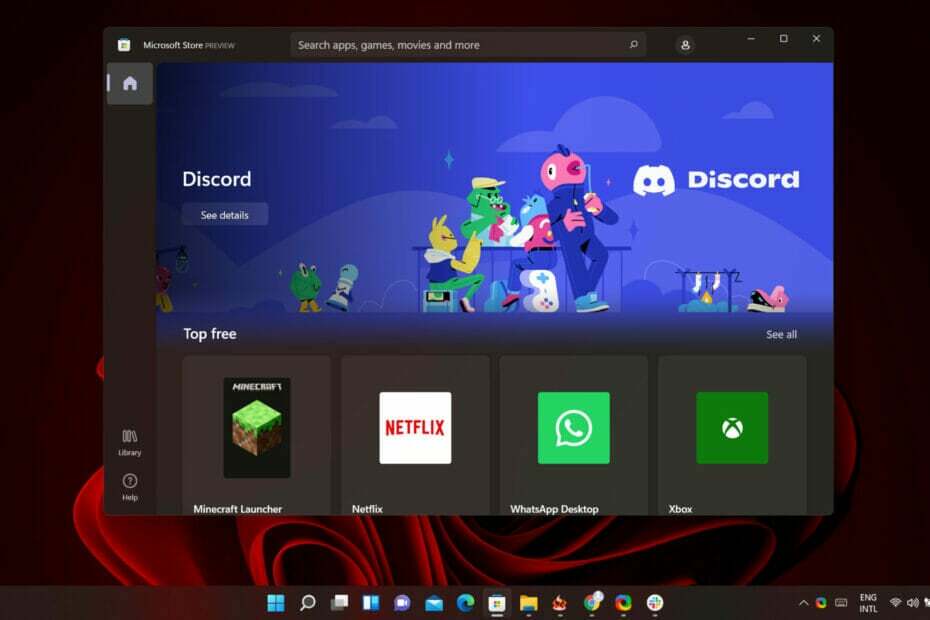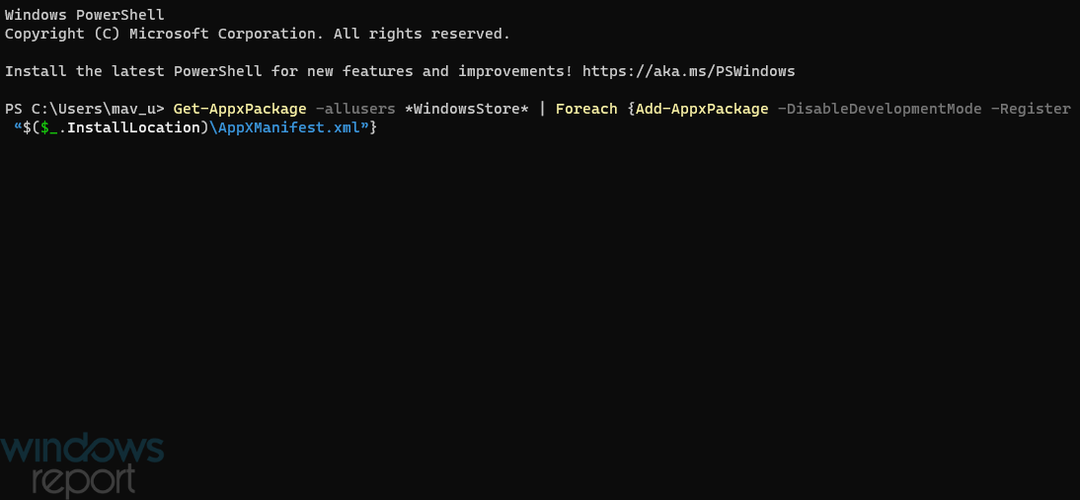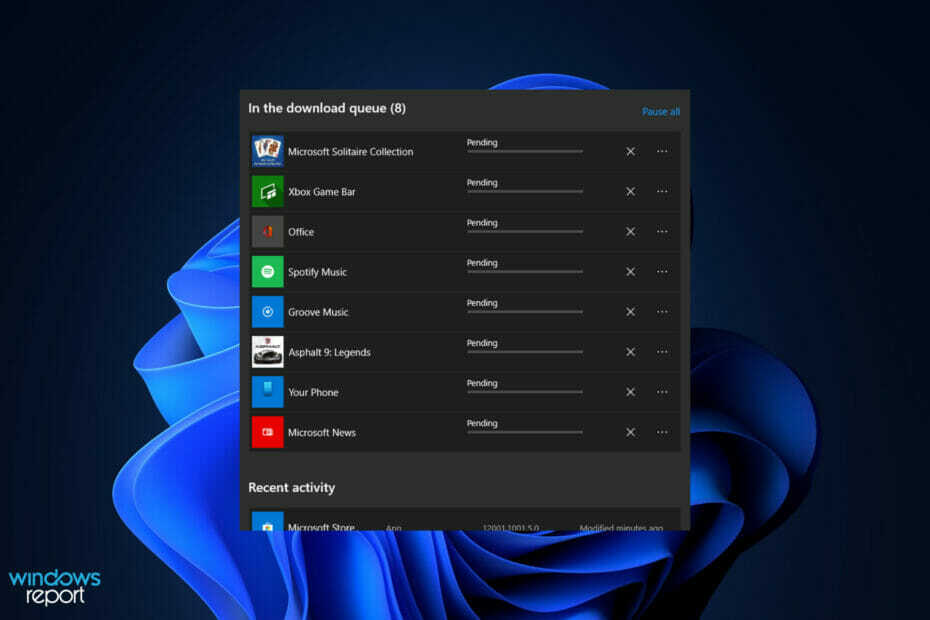Este software manterá seus drivers ativos e funcionando, protegendo-o contra erros comuns de computador e falhas de hardware. Verifique todos os seus drivers agora em 3 etapas fáceis:
- Baixar DriverFix (arquivo de download verificado).
- Clique Inicia escaneamento para encontrar todos os drivers problemáticos.
- Clique Atualizar drivers para obter novas versões e evitar o mau funcionamento do sistema.
- DriverFix foi baixado por 0 leitores este mês.
A Microsoft Store não processa o pagamento
- Redefinir o cache de armazenamentos
- Saia e faça login novamente
- Verifique seus fundos e restabeleça um método de pagamento
- Certifique-se de que as configurações de região / hora e conta de pagamento estejam definidas corretamente
- Envie o tíquete para o Suporte da Microsoft
Mesmo que ainda esteja atrás da concorrência, o Microsoft Store tem mais do que alguns exclusivos agradáveis. A compra de jogos ou aplicativos se assemelha a outros serviços semelhantes e tudo é feito em questão de segundos. No entanto, alguns usuários dispostos a gastar algum dinheiro em um ou dois jogos tiveram problemas para finalizar a compra. Ou seja, eles foram recebidos com o “
Estamos tendo problemas para processar sua compra”Erro.Corrigir problemas de processamento de compra da Microsoft Store
1: Redefinir o cache de armazenamentos
Vamos começar com a solução mais simples que geralmente funciona. Claro, se você tiver certeza de que tudo está configurado corretamente e o erro é completamente desnecessário. A Microsoft Store está longe de ser perfeita e é atormentada por uma infinidade de problemas. No entanto, a paralisação temporária pode ser a causa do erro de compra na loja, como é o caso de tantos problemas.
- LEIA TAMBÉM: Correção completa: o cache da Windows Store pode estar danificado
A Microsoft Store é um aplicativo nativo do Windows 10 e funciona em segundo plano o tempo todo. Isso leva ao empilhamento de dados que, conseqüentemente, podem resultar em um erro. Por isso, sugerimos redefinir o cache da Microsoft Store.
Se você não tiver certeza de como fazer isso, siga as etapas que fornecemos a seguir:
- Pressione a tecla Windows + S para abrir a Pesquisa do Windows.
- WSReset.exe e pressione Enter.

- Tente comprar o conteúdo da Loja novamente.
2: Saia e faça login novamente
O segundo passo é o mais óbvio possível. No entanto, um usuário inexperiente pode entrar em pânico e se esquecer disso. Ou seja, se o sistema tiver problemas com sua conta ativa, você pode resolver esse pequeno problema simplesmente fazendo logoff e logon novamente. Alguns usuários até aconselharam fazer login com uma conta alternativa e, em seguida, voltar para a original.
- LEIA TAMBÉM: Correção completa: a Windows Store não funciona no Windows 10
De qualquer forma, isso aparentemente ajudou para o problema semelhante no Xbox Live. Como a Microsoft Store é a mesma para todos os dispositivos Microsoft, podemos esperar que ela seja um sucesso em um PC com Windows 10 também.
3: Verifique seus fundos e restabeleça um método de pagamento
Na maioria das vezes, o erro “Estamos tendo problemas para processar sua compra” é uma ocorrência temporária. No entanto, se a mesma mensagem aparecer toda vez que você tentar comprar algo na Loja, pode haver algo mais em mãos. Em primeiro lugar, sugerimos verificar seus fundos.
Além disso, considere excluir seu método de pagamento (cartão de débito / crédito, PayPal, etc.) e estabelecê-lo novamente. Isso pode levar algum tempo, mas o método de pagamento pode ser bloqueado devido a um erro de serviço. Você pode fazer tudo isso, aqui.
- RELACIONADO: O que fazer se a Microsoft Store não aceitar o pagamento do PayPal
4: Certifique-se de que as configurações de região / hora e conta de pagamento estão definidas corretamente
À medida que nos aprofundamos na lista de possíveis causas, é importante que você venha de uma região que permite compras. As regras para isso variam, portanto, existem alguns jogos ou aplicativos que você poderá obter independentemente de sua localização geográfica. Por outro lado, muitos jogos não estão disponíveis globalmente, então certifique-se de conseguir o jogo em primeiro lugar.
Além disso, você pode alterar sua região e horário para corresponder às configurações da conta e opções de pagamento. Ou seja, as credenciais de sua conta precisam ser definidas para o mesmo local e número de código postal que seu cartão de débito / crédito. Por exemplo, você não poderá pagar por um jogo com o cartão estrangeiro.
5: Envie o tíquete para o Suporte da Microsoft
Por fim, se nenhuma das soluções mencionadas anteriormente o ajudou a resolver o erro “Estamos tendo problemas para processar sua compra”, sugerimos enviar o tíquete para a Microsoft. O suporte deve ser capaz de verificar o que está exatamente causando o problema. Pode ser necessário enviar algumas capturas de tela, mas todo o esforço não levará mais do que 15 minutos.
Você pode relatar seus problemas e enviar consultas, aqui.
Dito isso, podemos concluir este artigo. Esperançosamente, você achou informativo. Além disso, certifique-se de compartilhar suas ideias e soluções adicionais na seção de comentários abaixo.
HISTÓRIAS RELACIONADAS QUE VOCÊ DEVE VERIFICAR:
- Como mostrar ou ocultar aplicativos da Windows Store na barra de tarefas
- CORREÇÃO: Microsoft Store não funciona em compilações do Windows 10 Insider
- Como baixar aplicativos da Microsoft Store sem usar a Loja
- Correção completa: jogos da Windows Store não baixam no Windows 10
- Mais de 100 melhores jogos da Windows 10 Store para jogar em 2018